Những sản phẩm điện tử không thể tránh được những lỗi phát sinh cho nên khi sử dụng, bạn cũng sẽ hay gặp phải những tình trạng như tai nghe airpods không kết nối được với iPhone, iPad. Chính vì thế, các bạn hãy cùng mình tìm hiểu trong bài viết dưới đây để tìm ra cách khắc phục nhé!
Từ khi cho ra mắt dòng sản phẩm tai nghe True Wireless đầu tiên của mình vào tháng 12 năm 2016 cho đến nay, Airpods luôn là một trong những món phụ kiện được ưa chuộng và bán chạy nhất của Apple. Tất cả người dùng đều yêu thích Airpods bởi sự thời trang, tiện lợi và khả năng đồng bộ giữa hệ sinh thái của Apple. Tuy nhiên, sản phẩm điện tử không thể tránh được những lỗi phát sinh cho nên bạn cũng sẽ hay gặp phải những tình trạng như tai nghe airpods không kết nối được với iPhone, iPad. Chính vì thế, các bạn hãy cùng mình tìm hiểu trong bài viết dưới đây để tìm ra cách khắc phục nhé!
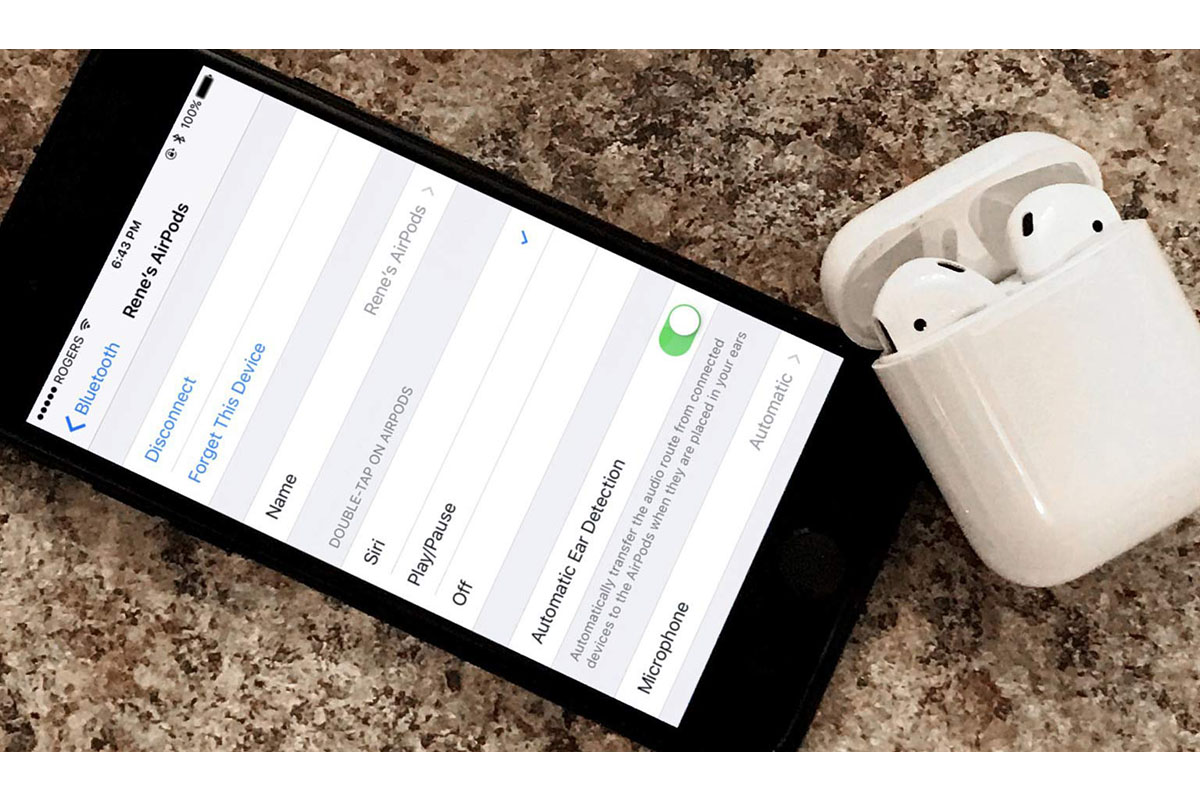
Kiểm tra phiên bản IOS của Iphone
Khi muốn kết nối và sử dụng AirPods, iPhone hoặc iPad của bạn cũng phải kiểm tra phiên bản và cập nhật tối thiểu lên các phiên bản hệ điều hành tương ứng, cụ thể:
Nếu thiết bị không được cập nhật lên hệ điều hành tương ứng, khả năng cao là tai nghe airpod sẽ không kết nối được với Iphone hoặc Ipad.
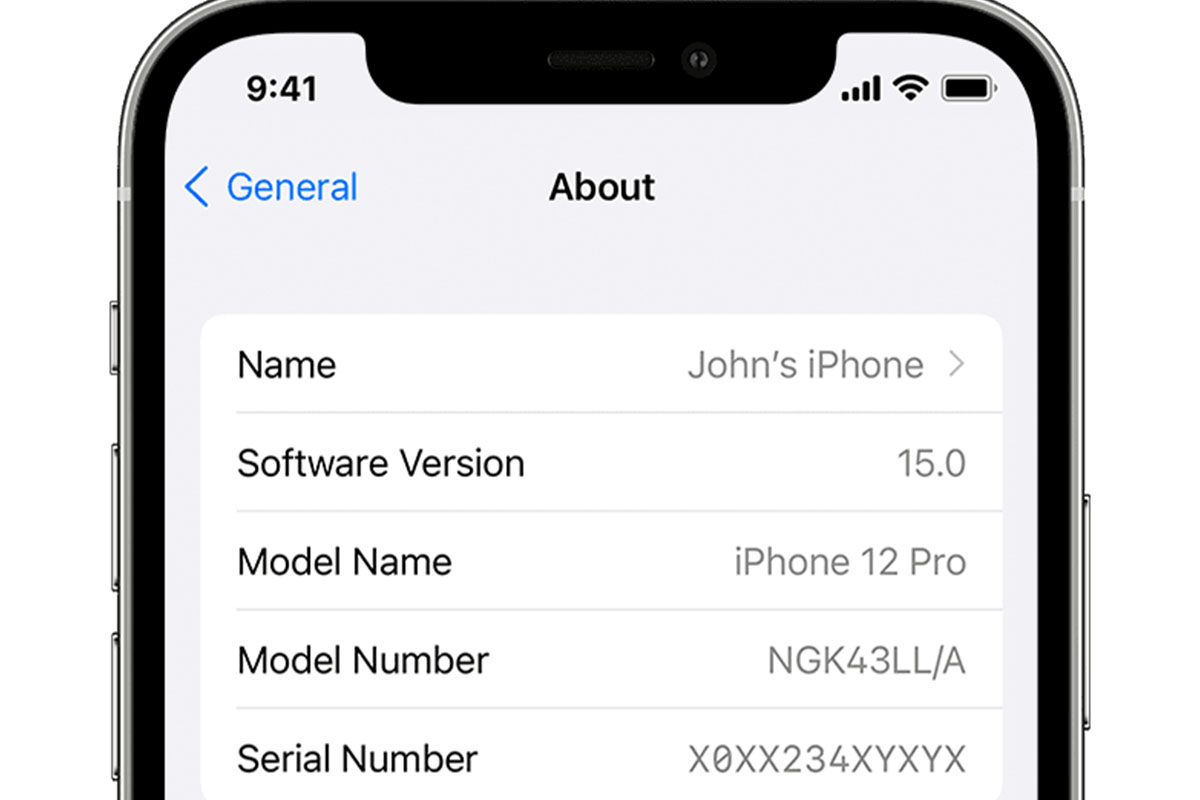
Tắt và bật lại bluetooth trên Iphone
Điều đầu tiên khi tai nghe airpod không kết nối được thì mọi người đều nghĩ tới việc tắt Bluetooth và bật lại, sau đó sẽ kết nối lại với Airpods để khắc phục tình trạng này.
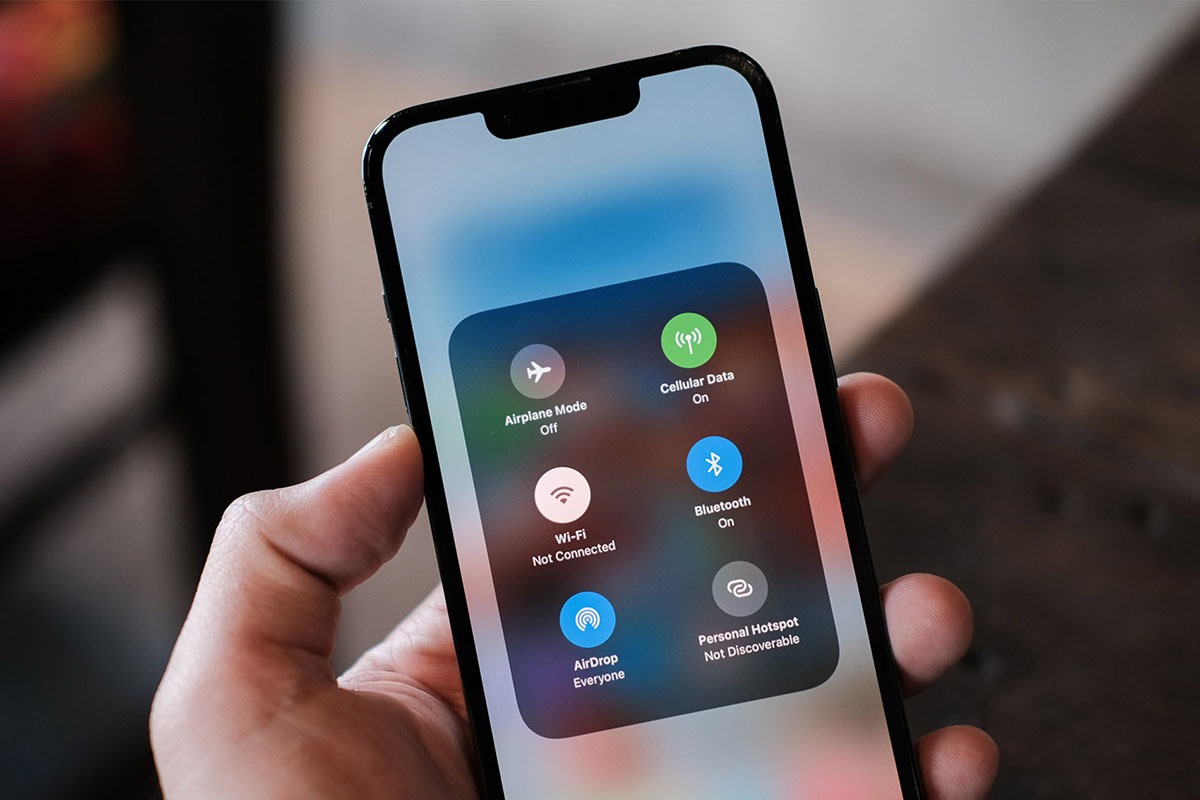
Mở nắp hộp sạc Airpods
Tại sao tai nghe airpods không kết nối được với iphone của bạn? Một lưu ý ngay từ đầu đó chính là phải mở nắp hộp sạc AirPods thì mới có thể kết nối với iPhone, iPad được nhé các bạn.
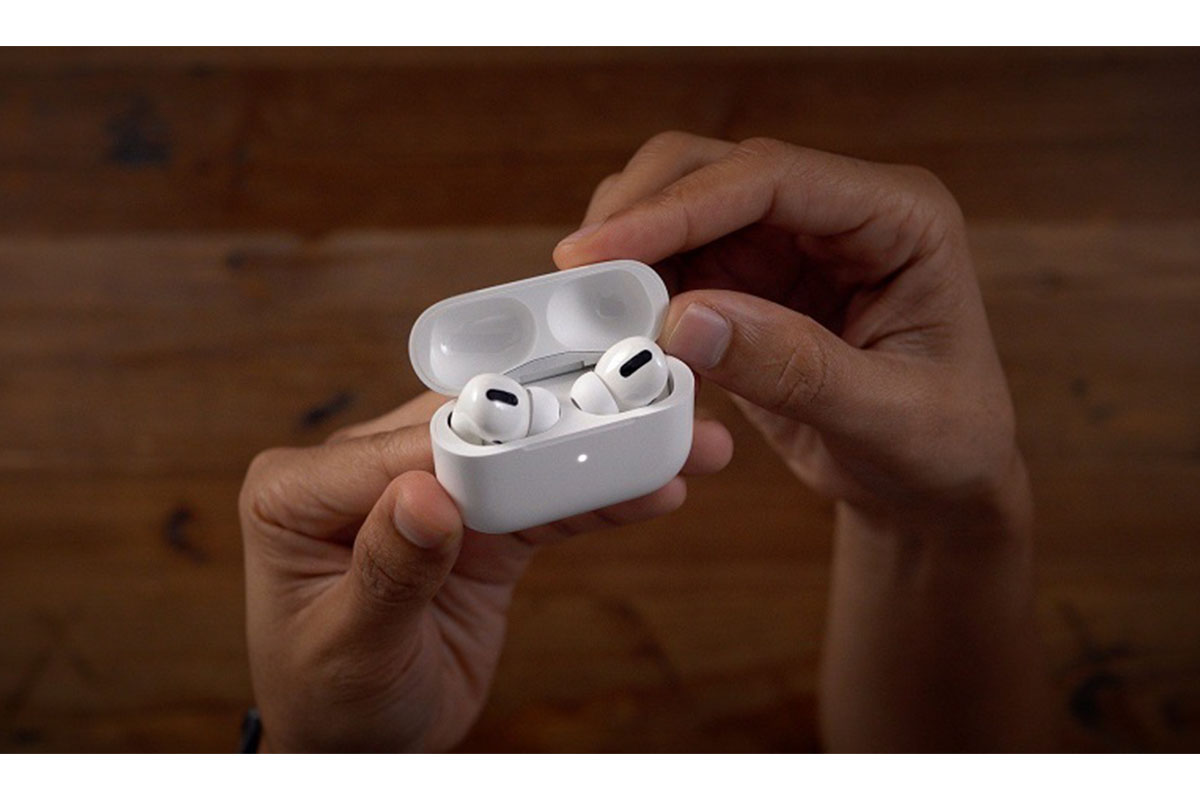
Đặt Airpods lại gần Iphone
Do Airpods được thiết kế là kết nối thông qua Bluetooth trên iPhone và iPad vì thế bạn cần duy trì khoảng cách nhất định giữa các thiết bị lại với nhau trong phạm vi thông số của sản phẩm.
Để loại bỏ đi những câu hỏi tại sao airpod không kết nối được với iphone thì hãy đặt Airpods lại gần để iphone, ipad có thể tiếp nhận và tiến hành kết nối với thiết bị.
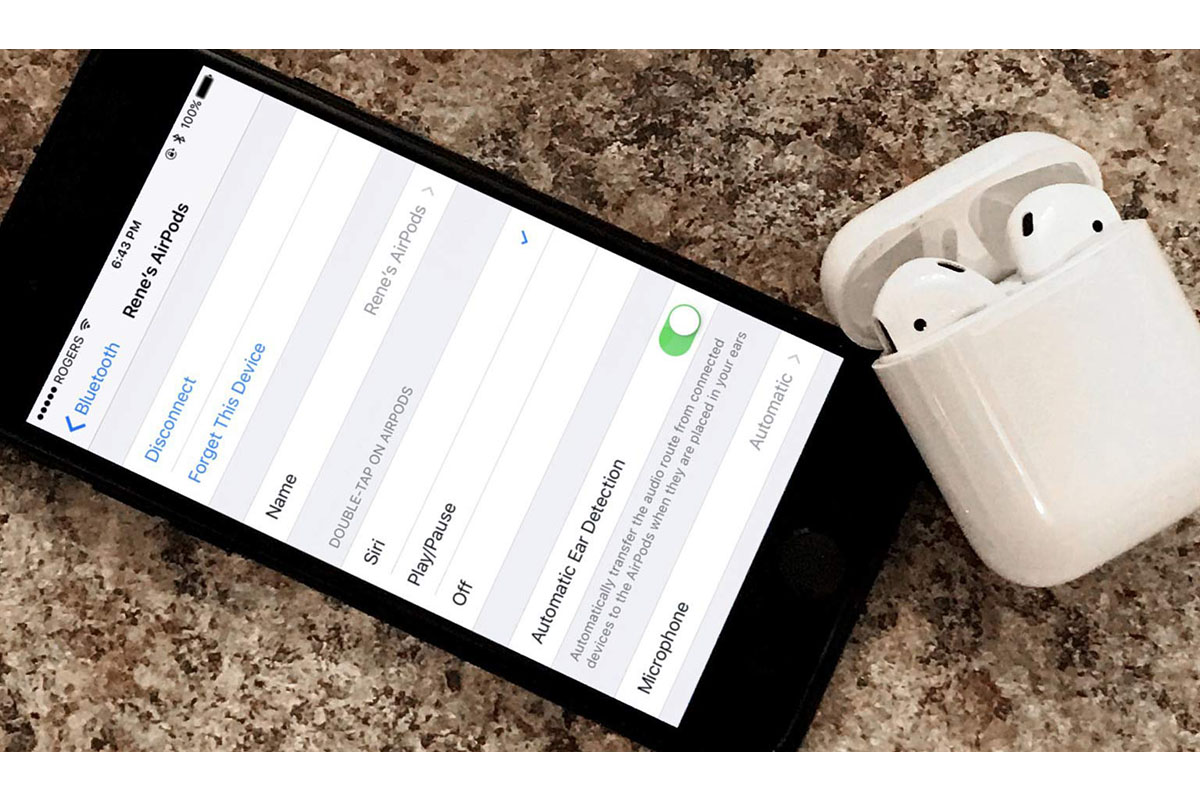
Tiến hành quên Airpods trong phần cài đặt Bluetooth
Chắc hẳn khi sử dụng bạn cũng có thể gặp trường hợp khi tai AirPods đã kết nối với iphone, iPad trước đó nhưng lần này lại không kết nối được airpod với iphone. Vì vậy, bạn hãy lựa chọn quên AirPods trong mục cài đặt Bluetooth như sau:
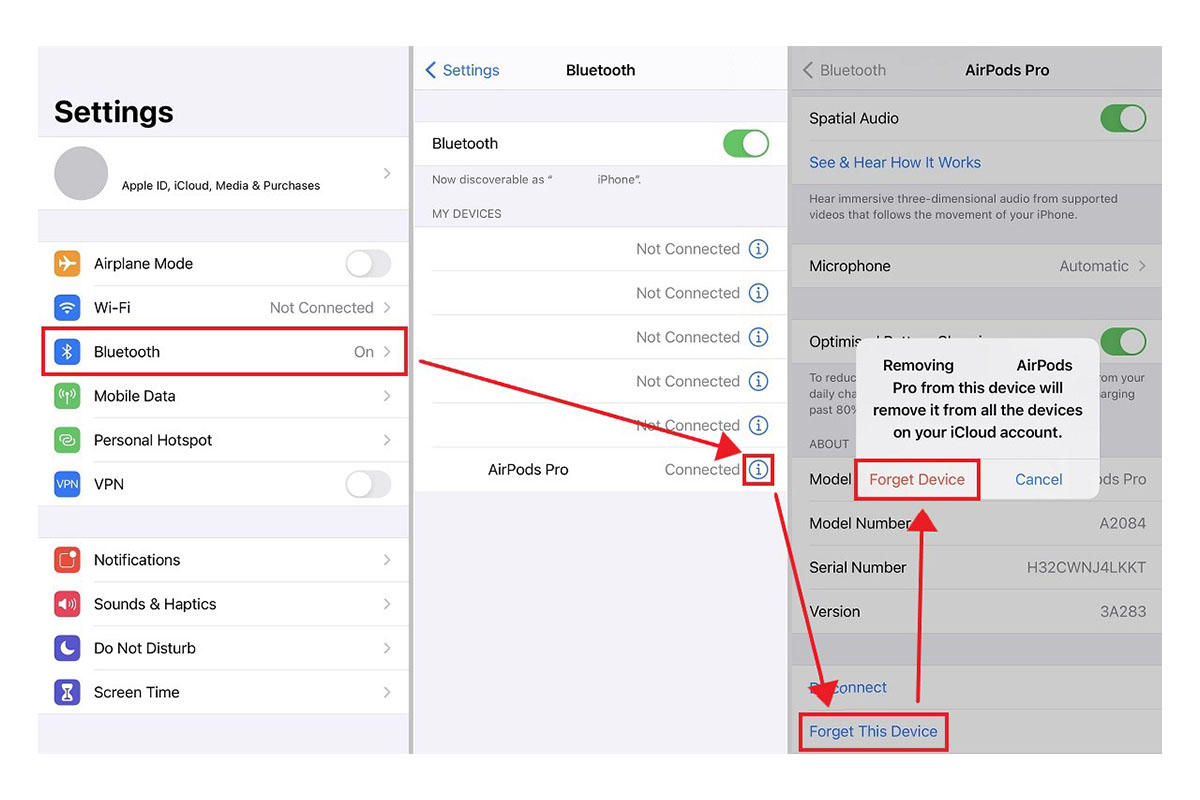
Nếu như bạn đã thử quên Airpods trong mục Bluetooth nhưng vẫn không kết nối được airpod với iphone của bạn thì bạn hãy tiến hành reset AirPods theo hướng dẫn dưới đây nhé:
Áp dụng với Airpods 1,2 và Airpods Pro:
Đối với AirPods Max:
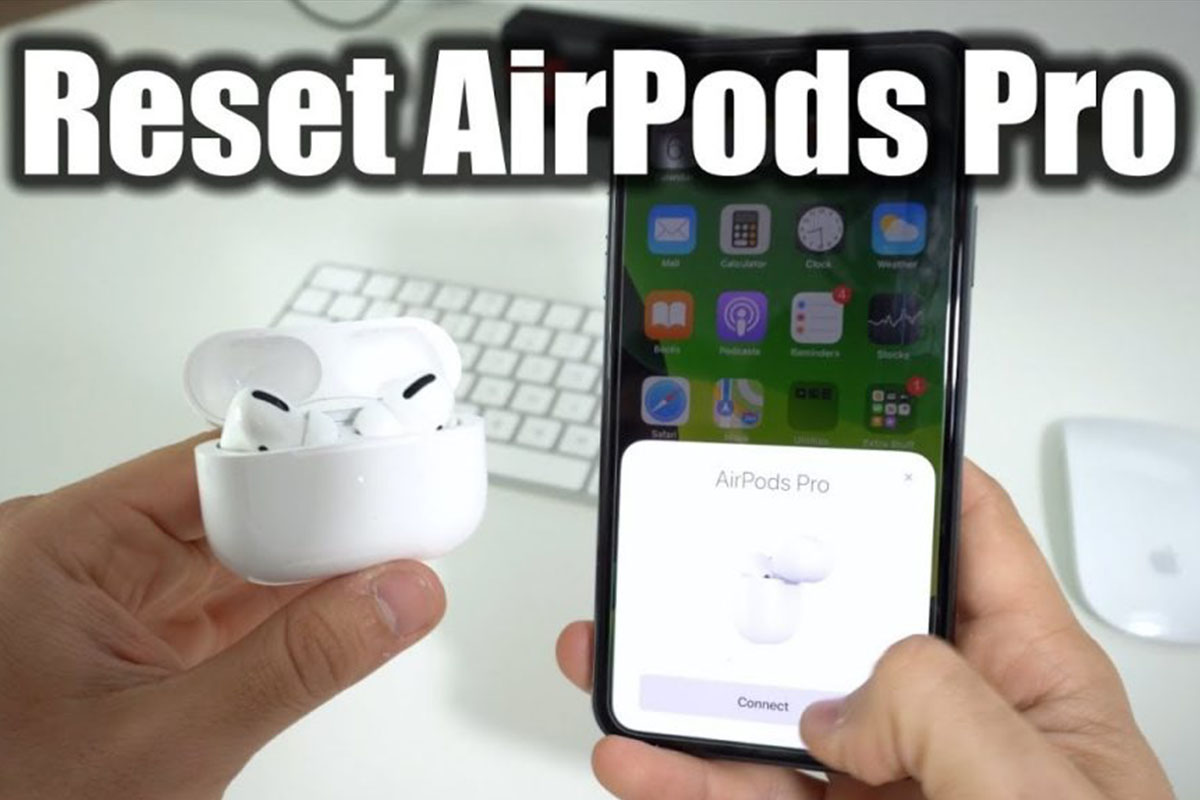
Ngoài cách reset AirPods, thì bạn cũng hãy thử khởi động lại thiết bị iPhone, iPad của mình để khắc phục lỗi tai nghe airpods không kết nối được với thiết bị của bạn.
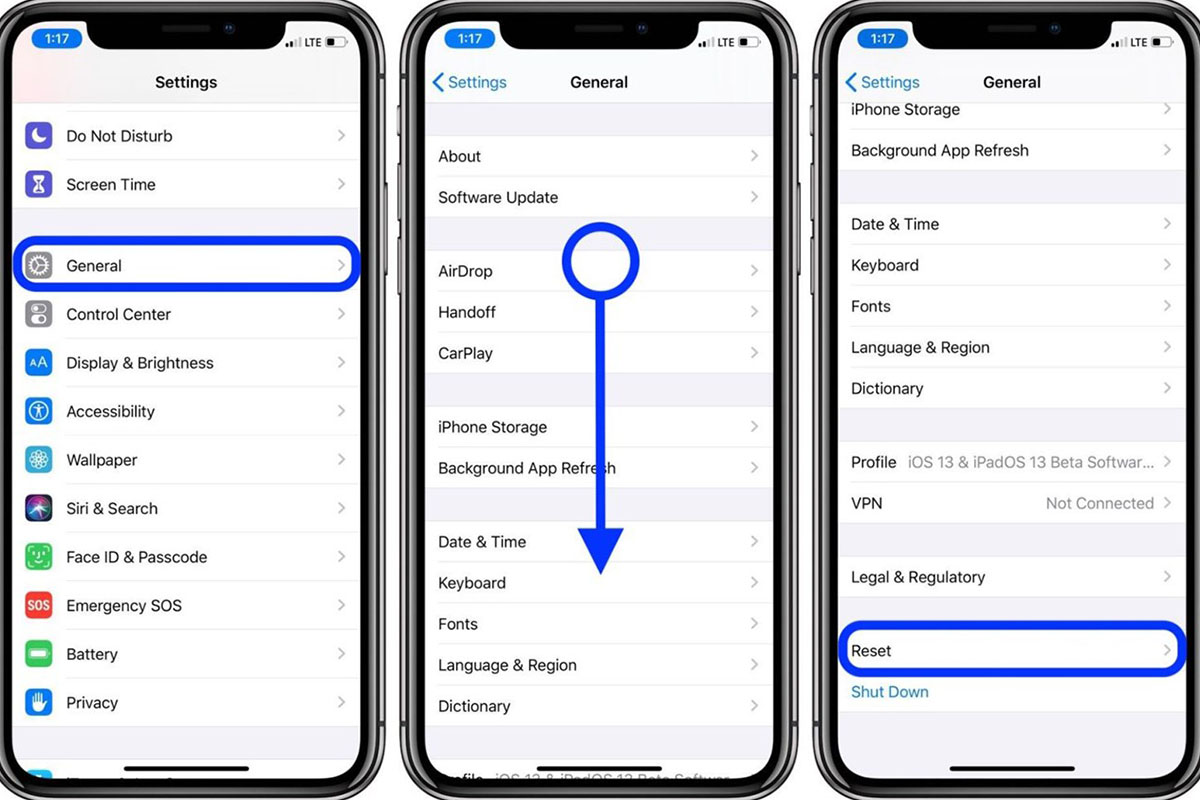
Người dung cũng có thể xóa AirPods trong tài khoản Icloud để nhằm khắc phục lỗi tai nghe airpod không kết nối được theo cách sau:
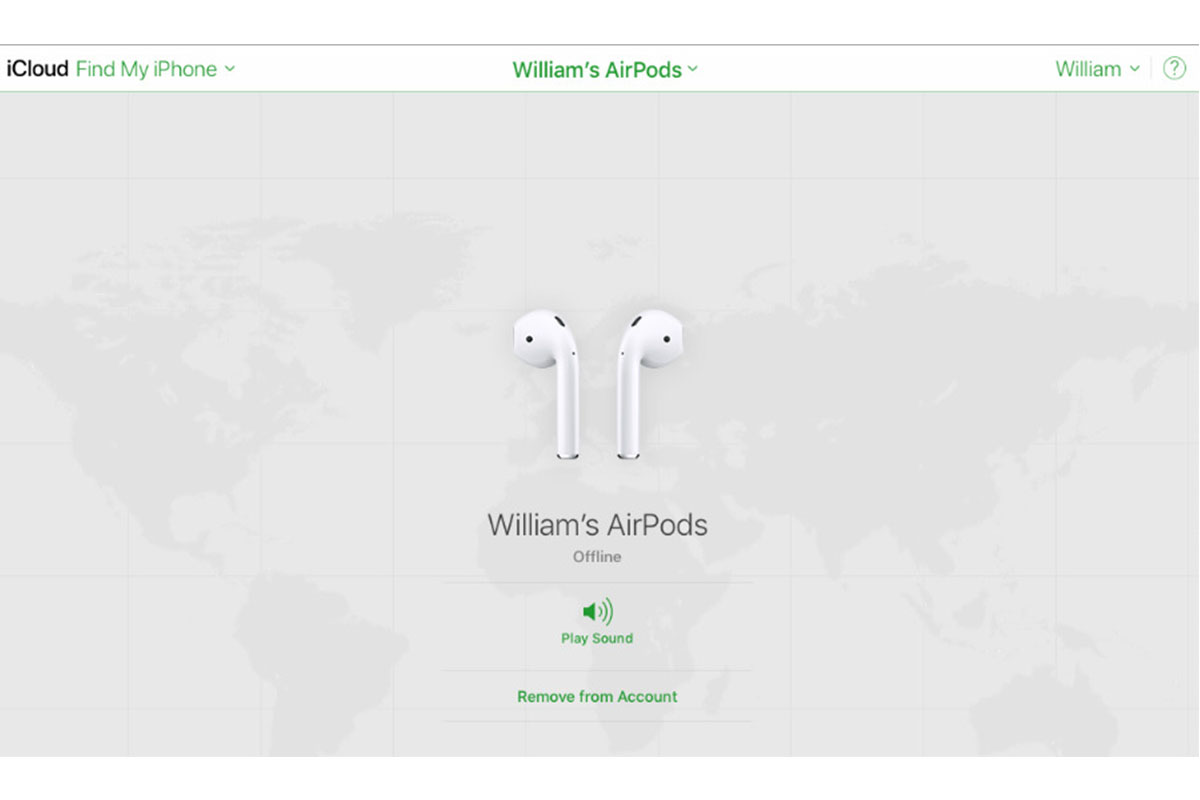
Có một số lỗi và vấn đề liên quan tới kết nối như Wifi, bluetooth… sẽ được khắc phục khi đặt lại cài đặt mạng.
Để tiến hành các thao tác cài đặt lại mạng, bạn hãy làm như sau nhé:
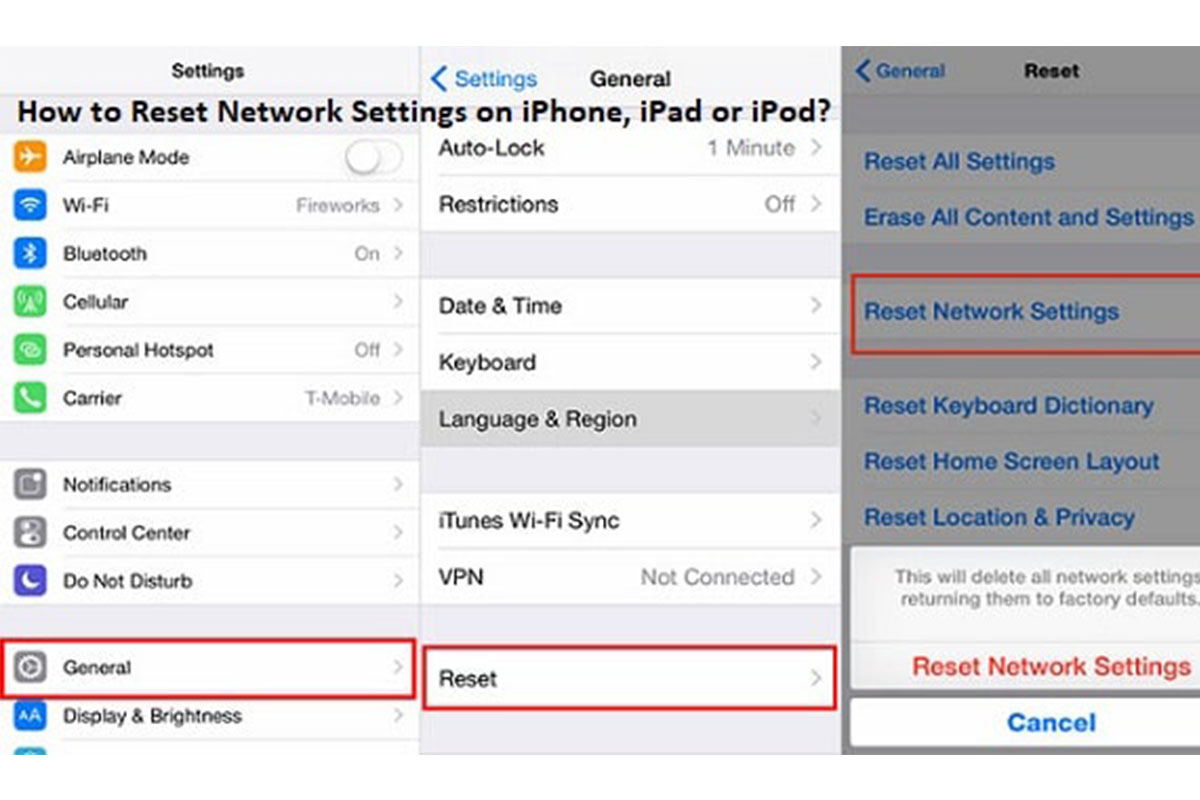
Trong nội dung bài viết trên mình đã tổng hợp tất cả những cách khắc phục tai nghe airpods không kết nối được với các thiết bị iPhone, iPad, tuy nhiên nếu như bạn vẫn chưa thực hiện được hãy mang tới những cửa hàng uy tín để sửa chữa và khắc phục nhé. Chính vì thế hãy liên hệ trực tiếp đến với Songlongmedia.com để có những sự tư vấn và trải nghiệm mua sắm với rất nhiều mẫu mã tai nghe Bluetooth chụp tai, True Wireless Hot trên thị trường.
BÀI VIẾT NỔI BẬT
Hỏi đáp bình luận